Criar, editar e exportar um arquivo de dados
Quando um modelo é adicionado à lista de tarefas, os dados podem ser editados no VersaWorks sem o uso de software de planilha. Quando a quantidade de edição é grande, é possível exportar o arquivo de dados e editá-lo com software de edição e, em seguida, importá-lo. Se um arquivo de dados criado com um software de planilha não puder ser carregado com êxito no VersaWorks, a criação do arquivo de dados com o VersaWorks e a sua exportação e edição antes de o carregar facilitará o carregamento.
Procedimento
Criar e editar um arquivo de dados
-
Adicione um arquivo de modelo à lista de tarefas.
Verifique se
é exibido para na área de visão geral de tarefas.
-
Use um dos métodos abaixo para abrir a janela Definições de tarefas.
- Clique duas vezes na tarefa a ser definida.
- Clique com o botão direito do mouse na tarefa a ser definida e clique em .
- Com uma tarefa selecionada, clique em
no lado esquerdo da área de ferramentas de tarefas e, em seguida, clique em
.
-
Clique em
VariableData.
-
Selecione a caixa de seleção Activar impressão de dados variáveis.
Uma visualização do modelo é exibida na área de layout. O nome do campo variável (“VDP_” excluído do nome da cor directa) especificado em Passo 1: Criar um modelo é também exibido na primeira linha da lista Definições de dados variáveis.
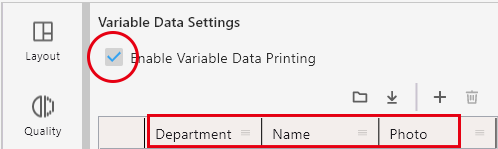
-
Clique em
 .
É adicionada uma linha à tabela. Se você clicar em
.
É adicionada uma linha à tabela. Se você clicar em várias vezes, irá adicionar um número de linhas igual ao número de cliques.
várias vezes, irá adicionar um número de linhas igual ao número de cliques. - Edite a tabela e crie o arquivo de dados.
-
Clique em OK.
Os conteúdos editados são salvos.
Exportar e editar um arquivo de dados
-
Quando a quantidade de edições for grande, clique em
.
A janela Salvar como aparece. -
Insira o nome desejado.
Os formatos de arquivo salvos são os seguintes: Arquivo CSV (delimitado por vírgula) (.csv), arquivo de texto (delimitado por tabulação) (.txt), arquivo de texto (delimitado por espaço) (.prn) ou arquivo XML (.xml). O método de seleção do formato de arquivo varia de acordo com o sistema operacional.
- Windows: Selecione um formato de arquivo salvo na lista de Tipo de ficheiro.
- Mac: O formato de arquivo selecionado é incluído no nome do arquivo.
-
Abra e edite o arquivo de dados salvo.
Use um software adequado para a edição de arquivos, edite e salve o arquivo.
Importar um arquivo de dados
-
Clique em
na janela exibida no Passo 4.
A janela para selecionar o arquivo aparece. -
Selecione o arquivo de dados que foi salvo no Passo 7 e clique em Abrir.
O conteúdo do arquivo de dados editado é apresentado na tabela.